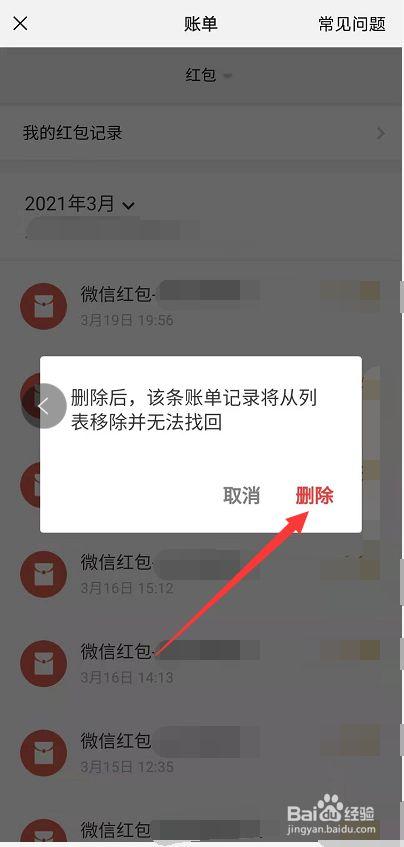1.
复制两个图层,并将图层一命名为低频,将图层一拷贝命名为高频 复制图层 重命名图层
2.
关闭高频图层,选择低频图层,选择滤镜——模糊——高斯模糊,调整到合适的数值,点击确定,...
3.
打开高频图层,选择高频图层,菜单栏——图像——应用图像,在此面板的图层一定选择低频,...
4.
选择高频图层,更改混合模式,将混合模式改为线性光 更改线性光
Photoshop高低频磨皮就是一种磨皮技巧。就是利用高斯模糊将皮肤模糊掉,让整张脸的皮肤变得光滑,然后再用高反差保留提取皮肤纹理,让磨皮后的皮肤更真实。
祛除斑点
磨皮前首先要做的是把皮肤明显的斑点去除掉。
我这里就用污点修复画笔工具,将脸上明显的黑斑去掉。
明显的斑点祛除后,我们按快捷键ctrl+J复制两层。分别命名为高、低,然后将最上面的图层隐藏。
高低频磨皮
选中低图层,添加高斯模糊滤镜。模糊半径的数值调到皮肤看不到痘痘就差不多了,不要太多也不要太少。
按住alt键不放,然后添加黑色蒙版,将图层隐藏。
使用揉角画笔,不透明度15~30左右,颜色为白色。然后选中蒙版涂抹需要磨皮的地方。
涂抹好后我们会发现,整个脸就像塑料一样,没有皮肤的质感。这个时候我们显示高图层,然后添加高反差保留滤镜,数值稍微能看到一些纹理即可,太多了斑点又会恢复。
最后将图层模式改成线性光,整体效果就出来了。如果高反差保留效果影响到皮肤以外的地方,加个蒙版然后用黑色画笔涂抹隐藏就可以了。